電子記録債権データの管理
当処理では、金融機関のEBサービスで受信した「電子記録債権データ」を読み込み、「電子記録債権テーブル」に保存します。保存されたデータを照会画面に表示することで電子記録債権データの確認が行えます。また、不要となった電子記録債権データを削除することもできます。
電子記録債権データについて
当処理で扱うデータは、「でんさいネット」が公開している「でんさいネット標準フォーマット」の「配信1レコード」になります。
-
※ 「文字コード区分」は「0:JIS」だけに対応しています。
※ 「通知先利用者番号」が「会社基本情報の登録」処理で登録した「でんさいネット利用者番号」と一致している必要があります。
“債権”か“債務”かの判定は次のように行っています。
電子記録債権データ内の、権利者側の「取引銀行番号」「取引支店番号」「預金種目」「口座番号」の4項目が、会社口座マスターの当該項目とすべて一致すれば“債権”とします。
義務者側の4項目が一致すれば“債務”とします。
もし、どちらも一致しなければ“不明”として照会画面に表示します。
ヒントと注意事項
-
保存された「電子記録債権データ」の債権データから、「入金伝票の受入(電債)」処理で入金伝票を作成できます。
-
「電子記録債権データ」に債務データがあれば、そこに記録された「記録番号」を「支払伝票入力」処理で参照入力することができます。
照会画面
電子記録債権データを画面に表示します。不要となったデータは削除することもできます。
処理起動直後は何も表示しません。「表示条件」機能で条件を指示して画面に表示します。
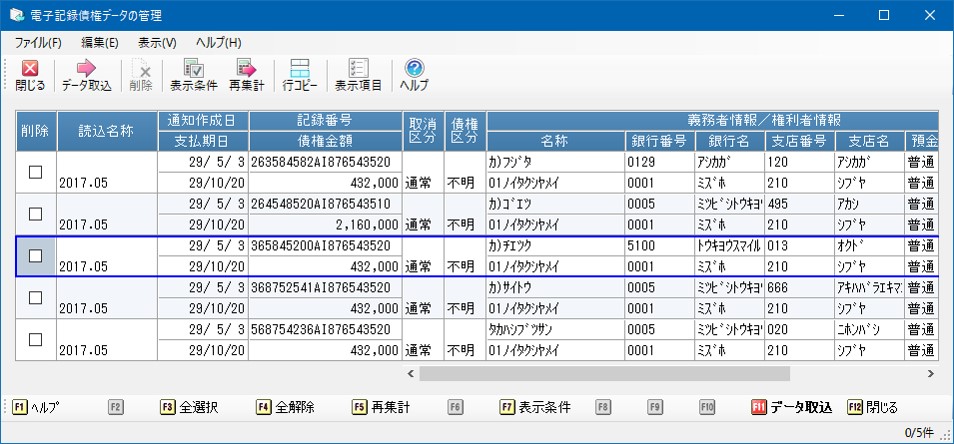
■機能の説明
メニューバーに有る機能を説明します。「表示」と「ヘルプ」の説明は省略します。
ファンクションバーに有る[F3:全選択]と[F4:全解除]機能は、メニューバーにはありません。
|
機能 |
機能の説明 |
|---|---|
|
<ファイル>メニュー |
|
|
データ取込 |
金融機関のEBサービスで受信した「電子記録債権データ」を読み込み「電子記録債権テーブル」に保存します。 |
|
削除 |
不要となった電子記録債権データを削除します。 |
|
取込ファイルの管理 |
「データ取込」の対象となっているフォルダのファイル一覧を表示します。ファイルの削除も行えます。 |
|
閉じる |
処理を終了します。 |
|
<編集>メニュー |
|
|
表示条件 |
「条件指示画面」を表示します。 |
|
再集計 |
同じ条件でデータを検索し画面に再表示します。 |
|
切り取り コピー 貼り付け |
入力画面上の入力項目について、文字のコピー&ペースト操作を行います。 |
|
行コピー |
選択した行をクリップボードにコピーします。 |
|
すべて選択 |
すべての表示行を選択状態にします。この状態で「行コピー」をすればすべての行をクリップボードにコピーします。 |
|
記録番号コピー |
選択した行の「記録番号」だけをクリップボードにコピーします。 |
|
表示項目の選択 |
「表示項目の選択」画面を開きます。 |
|
メニューなし |
|
|
F3:全選択 F4:全解除 |
「削除」欄にあるチェックマークの選択・解除操作を行います。 |